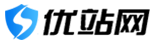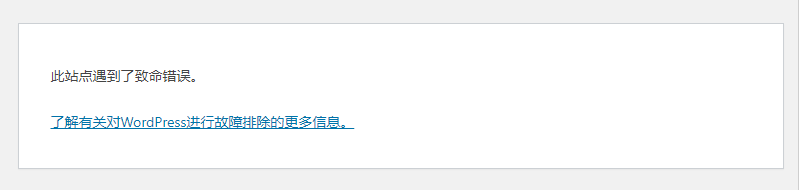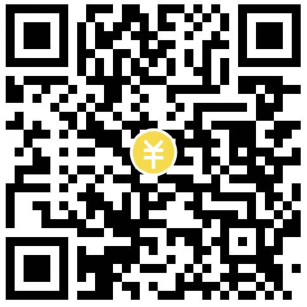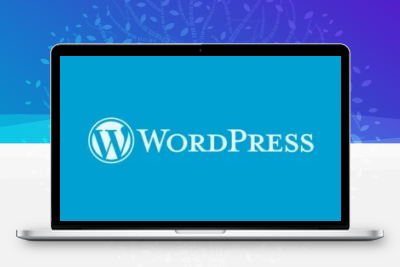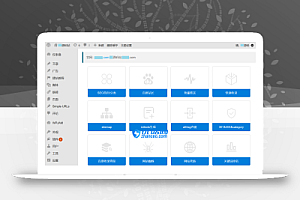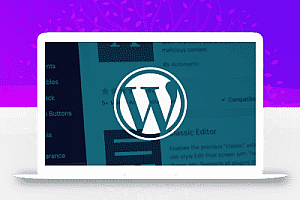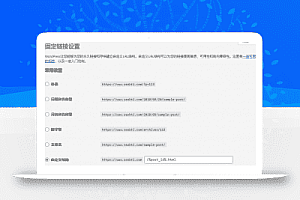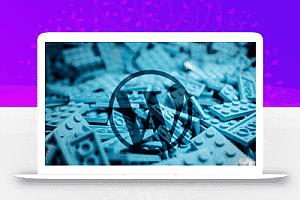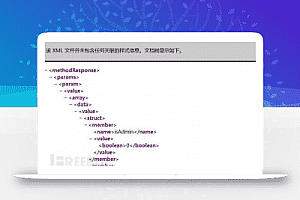从5.2版本的WordPress开始,增加了一个新的功能,即当在插件或主题中检测到错误时,会自动发送一封电子邮件通知站长。即使后端完全不可访问,管理员仍有机会登录后端并采取措施解决此问题。这是新的WordPress致命错误(WSOD)处理程序。
但大多数情况下,我们无法正常接收到错误消息(比如我用的是阿里巴巴云服务器)。那么,我们该怎么办呢?
首先,打开WP调试模式
由于存在错误,您需要打开DEBUG模式并显示详细的错误信息。
1.打开WordPress配置文件wp-config.php,将行WP_DEBUG更改为以下代码:
// 开启WP_DEBUG模式
define( 'WP_DEBUG', true);
// 开启DEBUG日志,一定要记得关闭这个日志功能并清理这个日志文件哦,产生的日志文件在: /wp-content/debug.log
define( 'WP_DEBUG_LOG', true);
// 显示errors and warnings
define( 'WP_DEBUG_DISPLAY', true);
@ini_set( 'display_errors', 'On');
调试好后,请千万记得关闭 DEBUG 模式,即将上述内容改回:
define( ‘WP_DEBUG’, false);
第二,找到WP的致命错误
第一步后,直接刷新有错误的页面,可以看到详细的错误内容。此时,错误路径已经显示。
大多数情况下,会出现致命错误,主要是由于博客的主题、插件、PHP内存、文件目录权限,甚至是当前主题函数模板functions.php中有一个标点符号。
但是,如果博客在正常情况下可以打开,但偶尔出现错误,那么博主可以检查主题和插件最近是否有修改或更新。在大多数情况下,它与主题和插件的更新更不兼容。建议直接恢复默认主题,禁用插件观察。如果可以通过WP_DEBUG直接定位问题,那么也可以根据错误提示找到问题,做出针对性的解决方案。